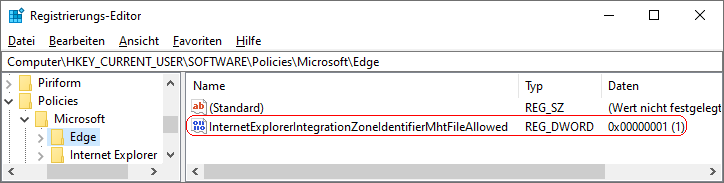|
Die aus dem Internet heruntergeladenen MHT- oder MHTML-Dateien (Zone "Internet") werden nicht automatisch im Internet Explorer-Modus geöffnet. Bei der Speicherung als MHT- oder MHTML-Datei werden alle Elemente einer Webseite (HTML-Seite) wie Grafiken, Skripte oder Design-Dateien in einer einzigen (Archiv-) Datei zusammengefasst. Der Internet Explorer-Modus unterstützt ältere Technologien die ggf. für die korrekte Anzeige von Webseiten und Dateien noch benötigt werden. Eine Einstellung steuert, ob MHT- oder MHTML-Dateien, die aus dem Internet heruntergeladen werden, automatisch im Internet Explorer-Modus geöffnet werden.
Weitere Informationen zum Internet Explorer-Modus: https://go.microsoft.com/fwlink/?linkid=2094210
So geht's:
- Starten Sie "%windir%\regedit.exe" bzw. "%windir%\regedt32.exe".
- Klicken Sie sich durch folgende Schlüssel (Ordner) hindurch:
HKEY_CURRENT_USER
Software
Policies
Microsoft
Edge
Falls die letzten Schlüssel noch nicht existieren, dann müssen Sie diese erstellen. Dazu klicken Sie mit der rechten Maustaste in das rechte Fenster. Im Kontextmenü wählen Sie "Neu" > "Schlüssel".
- Doppelklicken Sie auf den Schlüssel "InternetExplorerIntegrationZoneIdentifierMhtFileAllowed".
Falls dieser Schlüssel noch nicht existiert, dann müssen Sie ihn erstellen. Dazu klicken Sie mit der rechten Maustaste in das rechte Fenster. Im Kontextmenü wählen Sie "Neu" > "DWORD-Wert" (REG_DWORD). Als Schlüsselnamen geben Sie "InternetExplorerIntegrationZoneIdentifierMhtFileAllowed" ein.
- Ändern Sie den Wert ggf. von "0" (nicht im IE-Modus öffnen) auf "1" (automatisch im IE-Modus öffnen).
- Die Änderungen werden ggf. erst nach einem Neustart aktiv oder wenn Sie über die Seite "" die Richtlinien neu laden.
Hinweise:
- InternetExplorerIntegrationZoneIdentifierMhtFileAllowed:
0 = Aus dem Internet heruntergeladene MHT- oder MHTML-Dateien werden nicht im Internet Explorer-Modus geöffnet. (Standard)
1 = Aus dem Internet heruntergeladene MHT- oder MHTL-Dateien werden automatisch im Internet Explorer-Modus geöffnet.
- Ändern Sie bitte nichts anderes in der Registrierungsdatei. Dies kann zur Folge haben, dass Windows und/oder Anwendungsprogramme nicht mehr richtig arbeiten.
Versionshinweis:
- Diese Einstellung gilt erst ab Microsoft Edge (Chromium) Version 117.
Querverweis:
|